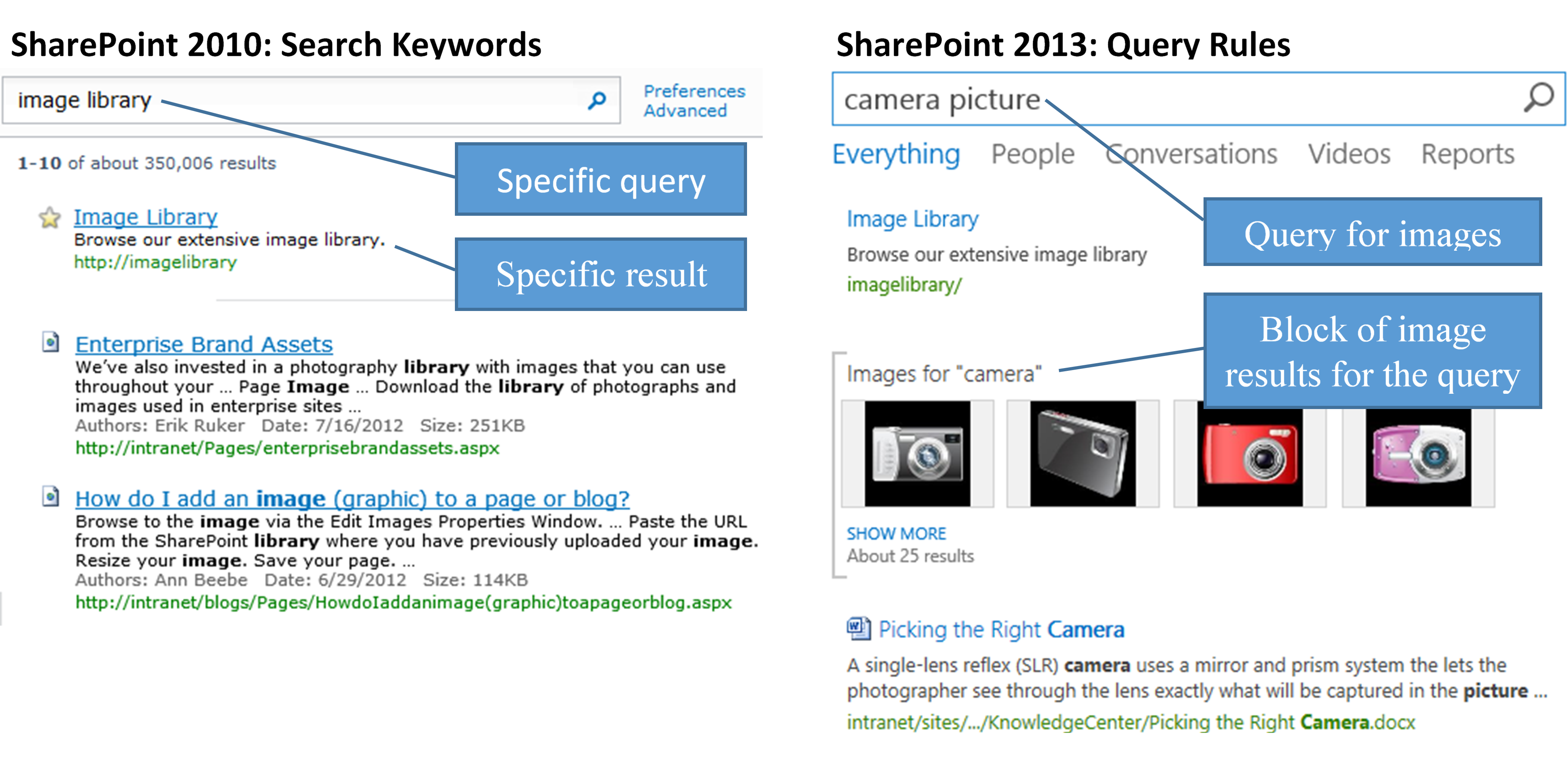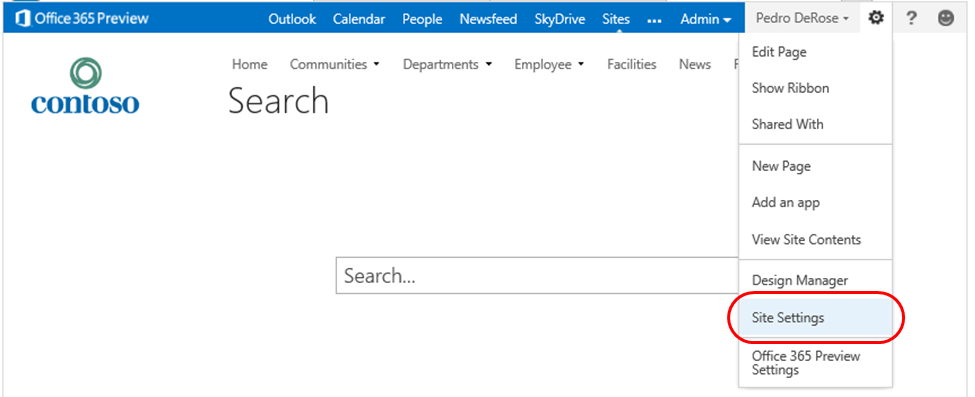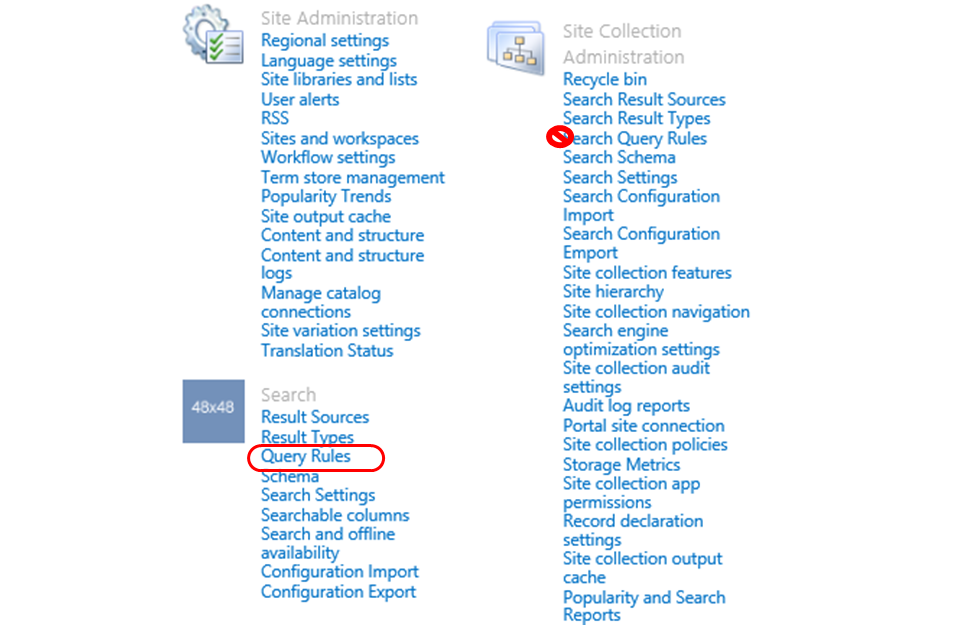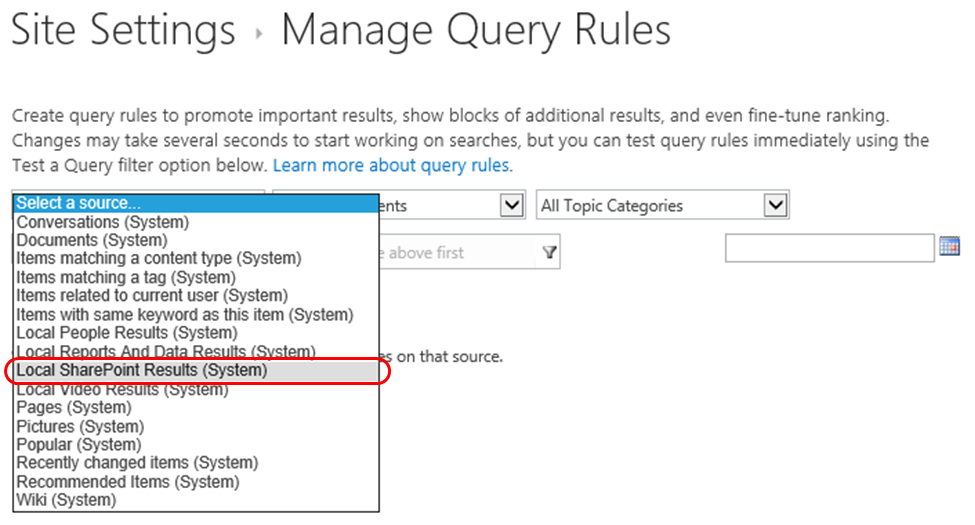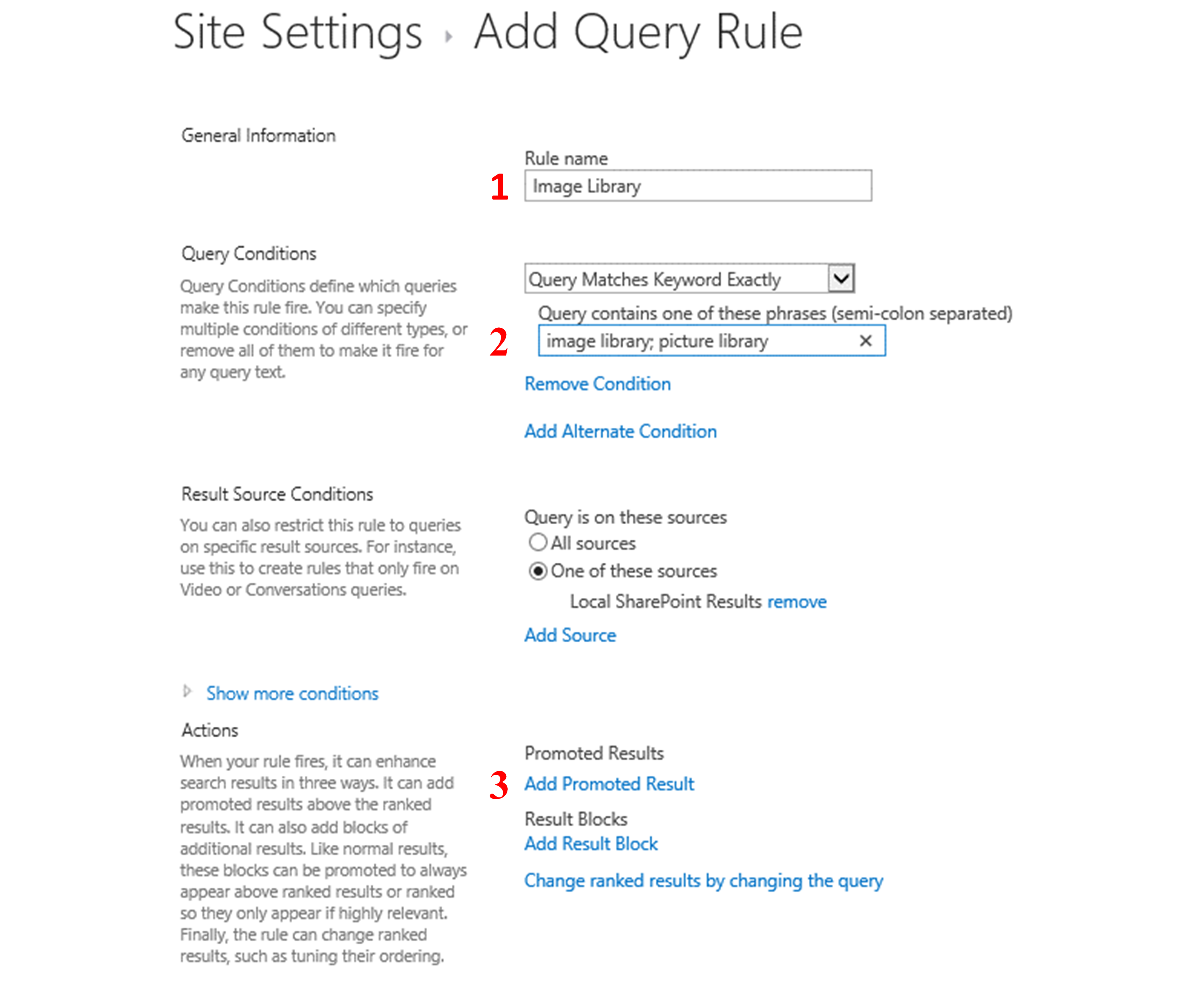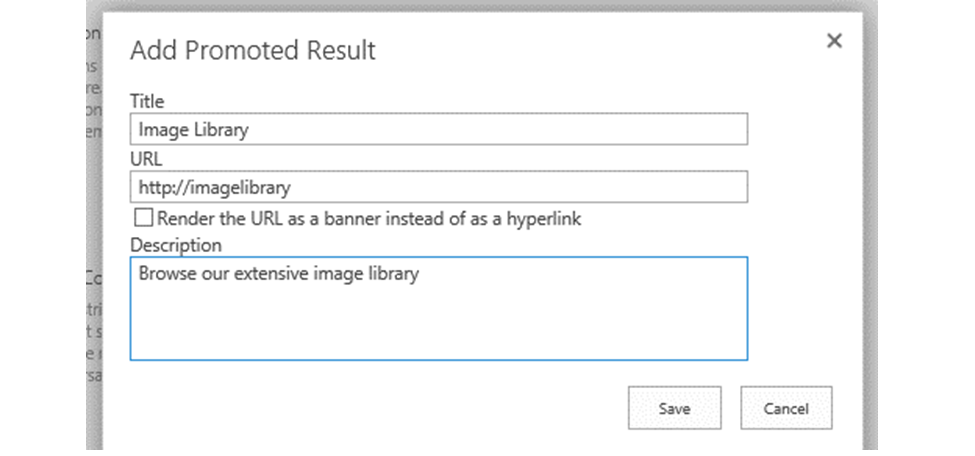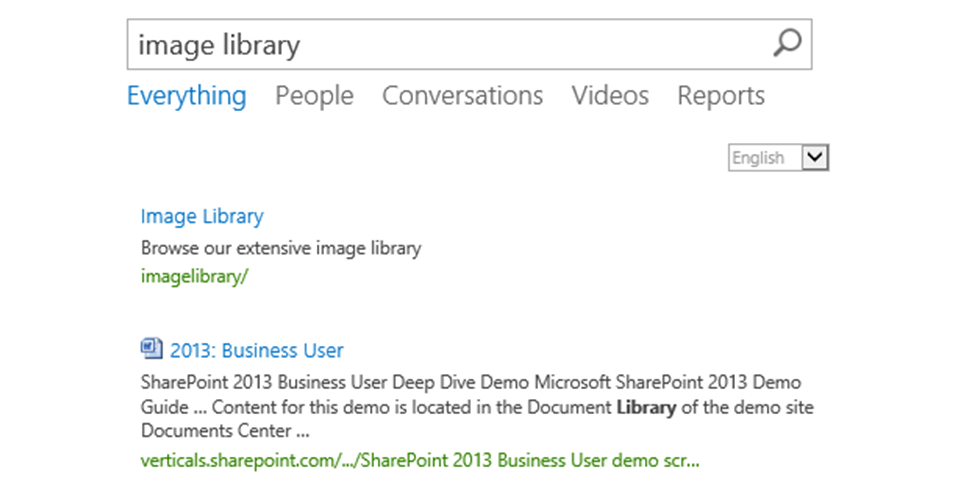Évolution des meilleurs résultats : présentation des règles de requête
Article d’origine publié le mercredi 19 septembre 2012
Public : administrateurs de recherche/informaticiens
Condition préalable : ce billet suppose que le lecteur ait une connaissance de base de l’administration de recherche SharePoint 2010.
Si vous avez déjà géré des recherches sur des produits SharePoint 2010, vous avez certainement créé des mots clés de recherche et des meilleurs résultats. Il s’agit sans doute de la méthode la facile pour améliorer la pertinence de requêtes spécifiques en vous permettant de promouvoir les résultats en haut de la page, dans l’ordre de votre choix. Mais dans SharePoint 2013 Preview, vous ne trouverez pas le lien Gérer les mots clés de recherche dans les paramètres du site.
Cela est dû au fait que les mots clés de recherche ont évolué vers une méthode plus flexible : les règles de requête. Voici la différence.
- Les mots clés de recherche indiquent « quand la requête est une « bibliothèque d’images » promouvoir un lien vers notre bibliothèque d’images ».
- Les règles de requête indiquent « lorsqu’il semble que l’utilisateur souhaite des images, afficher des résultats d’images utiles » .
Ce résultat plus général constitue la force des règles de requête. Au lieu de faire simplement correspondre des requêtes spécifiques, elles vous permettent de suggérer ce que souhaite l’utilisateur. Au lieu de simplement promouvoir des résultats spécifiques, elles peuvent afficher d’autres blocs entiers de résultats relatifs à la requête de l’utilisateur.
Un mot clés de recherche fonctionne précisément pour la requête « bibliothèque d’images » ou « bibliothèque de photos », tandis qu’une règle de requête peut améliorer la recherche pour un grand nombre de requêtes d’images différentes.
Cependant, si tout ce que voulez faire est promouvoir les résultats en haut de la page pour une requête, ne vous inquiétez pas. C’est aussi facile avec les règles de requête qu’avec les mots clés de recherche. En effet, si vous mettez à niveau des produits SharePoint 2010, alors SharePoint 2013 Preview transforme tous vos anciens mots clés de recherche en règles de requête, pour vous.
Créons une règle de requête qui se déclenche exactement pour la requête « bibliothèque d’images » ou « bibliothèque de photos », puis promeut un résultat pour la bibliothèque d’images en haut de la page.
D’abord, nous accéderons à la page de gestion des règles de requête. Dans le coin supérieur droit de votre centre de recherche, cliquez sur l’icône d’engrenage, puis sélectionnez Paramètres du site.
Ensuite, dans la page Paramètres du site, sous l’en-tête Recherche, cliquez sur Règles de requête. Notez que vous pouvez voir un lien Règles de requête de recherche sous Administration de la collection de sites. Cela se produit si vous êtes l’administrateur de la collection de sites et que le centre de recherche est le site racine de la collection de sites. Ne cliquez pas dessus ; ces règles de requête affectent tous les sites de la collection de sites, et pour l’instant nous voulons nous concentrer uniquement sur le site de centre de recherche.
Maintenant que vous vous trouvez sur la page Règles de requête, la première question à poser est « Où sera l’utilisateur ? » Par exemple, voulez-vous gérer les règles de requête pour votre principale recherche de contenu d’entreprise ? Ou pour la recherche de personnes ? Ou la recherche de vidéos ? Chaque expérience de recherche, prédéfinie ou personnalisée, peut avoir ses propres règles de requêtes.
C’est ce que nous appelons le contexte de la requête. Vous configurez les règles de requête pour un contexte particulier en utilisant cette première ligne de listes déroulantes dans la page de gestion des règles de requête.
Pour gérer les règles de requête pour une expérience de recherche spécifique, utilisez la première liste déroulante pour sélectionner l’origine des résultats pour cette recherche. Nous examinerons les origines des résultats dans un autre billet. Pour le moment, considérez-les comme un emplacement fédéré SharePoint 2010 accompagné d’une étendue de recherche. Chaque recherche envoie les requêtes à une origine de résultats, et cette origine garantit des résultats qui répondent à certaines conditions. Par exemple, la recherche de personnes envoie les requêtes à l’origine Résultats de personnes locaux, qui ne renvoie que des résultats appartenant à la catégorie Personnes.
Nous voulons que notre nouvelle règle de requête se déclenche durant la principale recherche de contenu d’entreprise. Cette recherche envoie les requêtes à l’origine des résultats SharePoint locaux (ce qui inclut tout ce que SharePoint analyse sauf la catégorie Personnes). Donc choisissez Résultats SharePoint locaux dans la première liste déroulante.
Ensuite, cliquez sur Ajouter une règle pour commencer la création de votre règle.
Le contexte étant choisi, nous devons juste nommer la règle, puis spécifier ses conditions et actions. En d’autres termes, indiquer quand la règle se déclenche et ce qu’elle fera une fois déclenchée. Ceci ressemble beaucoup à la création d’un mot clé de recherche dans SharePoint 2010 :
Nommez la règle : Bibliothèque d’images.
Dans la section Conditions de requête, laissez le type de condition sur « La requête correspond exactement au mot clés ». Dans la zone de texte, entrez les requêtes correspondantes, séparées par des points-virgules : bibliothèque d’images ; bibliothèque de photos.
Dans la section Actions, comme nous voulons promouvoir un résultat en haut de la page, cliquez sur Ajouter un résultat promu. Cela ressemble aux meilleurs résultats dans SharePoint 2010.
Dans la boîte de dialogue Ajouter un résultat promu, entrez le titre, l’URL et la description.
Cliquez sur Enregistrer dans la boîte de dialogue, puis sur Enregistrer dans la page Ajouter une règle de requête.
Félicitations, vous avez créé une règle de requête. Pour l’essayer, accédez à votre centre de recherche et recherchez « bibliothèque d’images » ou « bibliothèque de photos » (notez qu’il faut quelques secondes pour que la règle de requête commence à fonctionner).
Cette règle de requête, même simple, présente les étapes de niveau supérieur pour la création de toutes les règles de requête.
- Choisissez le contexte (par exemple les requêtes envoyées à l’origine des résultats SharePoint locaux).
- Spécifiez les conditions (par exemple déclencher la règle si la requête correspond exactement à « bibliothèque d’images » ou « bibliothèque de photos »).
- Spécifiez les actions (par exemple promouvoir un résultat pour la bibliothèque d’images).
Dans notre prochain billet sur les règles de requête, nous utiliserons d’autres conditions plus intéressantes et vous montrerons un nouveau type d’action : les blocs de résultats.
Ce billet de blog a été traduit de l’anglais. L’article d’origine est disponible à l’adresse What happened to Best Bets? Introducing Query Rules